フレッツ 光ネクスト サポート情報
接続設定
接続方法
-
メニューバー上の <・・・> マークをクリックし、【“インターネット接続”を開く】を選択してください。
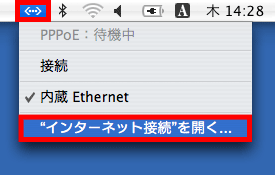
-
表示されている接続先を確認し、【接続】をクリックしてください。
- インターネットとNGNは別の接続先になります。
本画面は、インターネットへの接続先設定【ISP-A】が選択されている例となります。
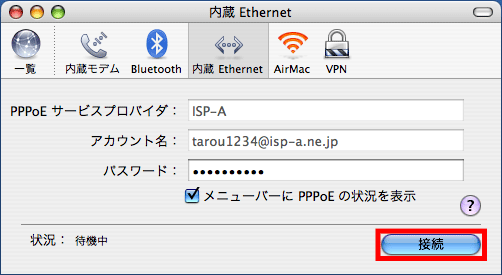
- インターネットとNGNは別の接続先になります。
-
正常に接続されると、「状況」表示が「接続中」となり、接続時間のカウントが開始されます。
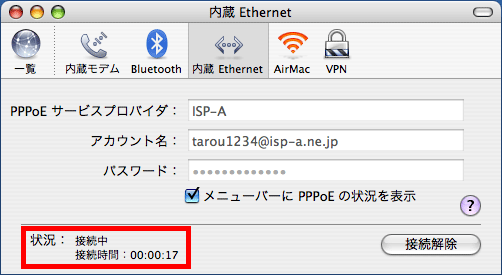
-
ブラウザを起動し、アドレス欄にURLを入力して、正しくページが表示されるか確認してください。
インターネット接続の場合 ホームページのURLを入力してください。(例:http://flets.com/) NGN接続の場合 「http://www.v4flets-east.jp/」と入力してください。
- NGN接続用のユーザIDとパスワードでは、インターネット上のホームページは表示できませんので、ブラウザを起動した際は「インターネットに接続されていません。」の画面が表示されます。
- サイト画面はリニューアルなどにより変わる場合がございます。
インターネット接続の場合
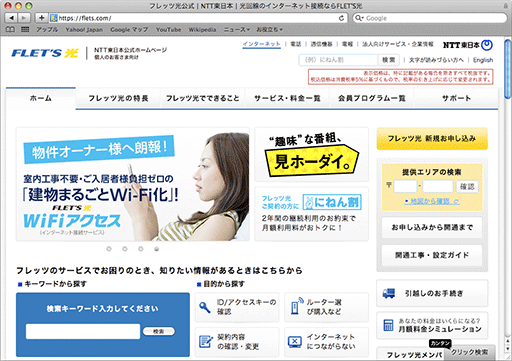
NGN接続の場合
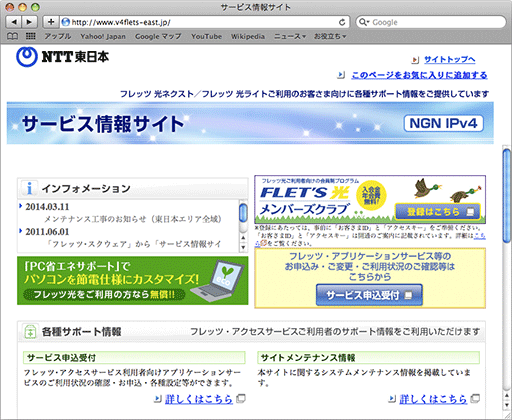
以上で、接続は完了です。
- Mac OS 10.4の標準PPPoE接続ではマルチセッションはできません。
NGNに接続する際は、一旦インターネット接続を切断し、NGNの接続アカウントで接続し直してください。
その際、ネットワーク設定にて内蔵Ethernetの既定接続先をNGN用の接続設定に変更する必要がありますので、ご注意ください。(変更手順など詳細はこちら)
切断方法
-
メニューバー上の <・・・> マークをクリックし、【“インターネット接続”を開く】を選択してください。
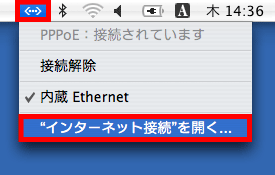
-
【接続解除】をクリックしてください。
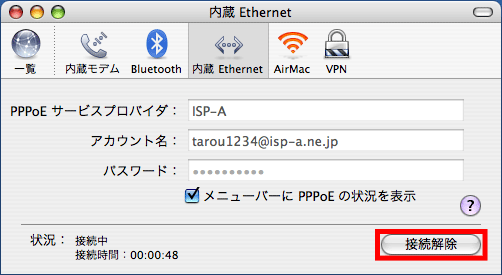
-
正常に切断が完了すると、接続時間のカウント表示が消え、「状況」表示が「待機中」に変わります。
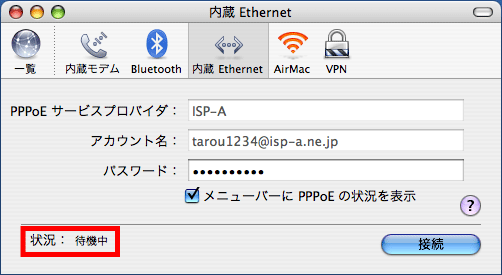
以上で、切断は完了です。
接続先変更方法
-
アップルメニューから【システム環境設定】を選択してください。
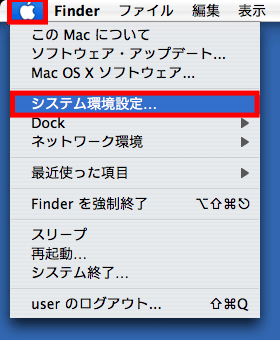
-
【ネットワーク】をクリックしてください。
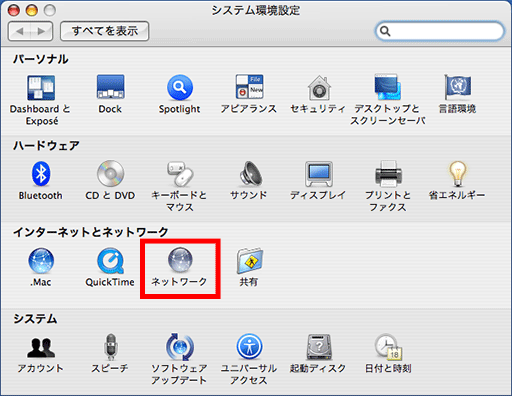
-
「ネットワーク環境」のプルダウンメニューから、希望の接続先を選択してください。
- 本画面は「ISP-A」(インターネット接続)から「サービス情報サイト」(NGN接続)への変更例となりますので、【サービス情報サイト】を選択しています。
接続先設定は事前に作成しておく必要があります。作成手順など詳細はこちらをご覧ください。
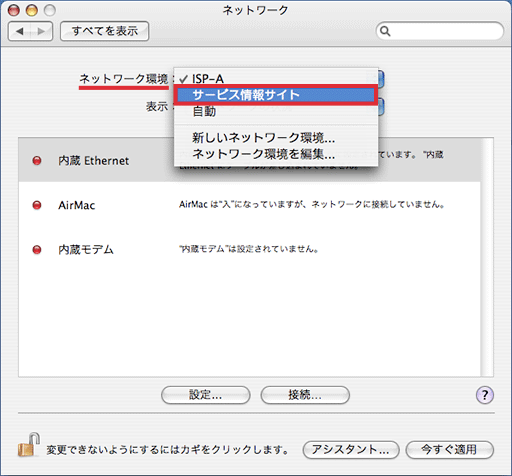
- 本画面は「ISP-A」(インターネット接続)から「サービス情報サイト」(NGN接続)への変更例となりますので、【サービス情報サイト】を選択しています。
-
「表示」のプルダウンメニューから、【内蔵Ethernet】を選択してください。
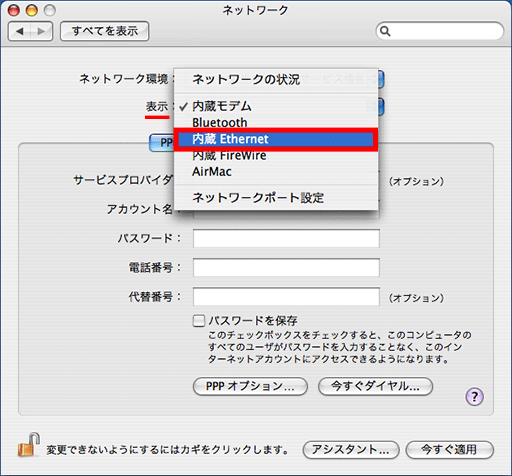
-
【PPPoE】タブをクリックし、各設定内容を確認して、【今すぐ適用】をクリックしてください。
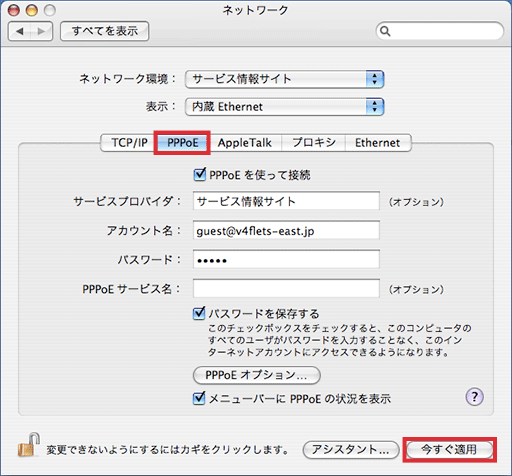
-
変更が正しく適用されているか確認します。
メニューバー上の <・・・> マークをクリックし、【“インターネット接続”を開く】を選択してください。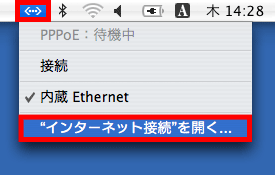
-
各項目の内容が正しく変更されているか、ご確認ください。
その際、【パスワード】欄は非表示になっているため確認できませんが、設定変更前のパスワード情報が記憶されている場合がありますので、念のため入力し直してから接続をお試しください。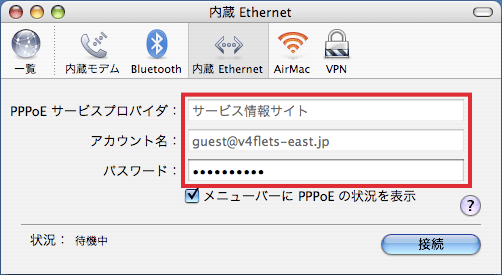
以上で、接続先の変更は完了です。